AVIcodec 影片格式自動偵測、辨識器 (可檢測所需影音編/解碼器Codec)
一般常見的RM或MOV影片檔,大家應該都知道要去下載RealPlayer或QuickTime來播放,不過有些副檔名是「.AVI」的影片檔可能不一定都可以順利播放,或者常會出現有聲無影,或有影無聲等現象。不能播放的原因大部分是因為電腦中缺少了某種Codec(影音解碼器),下面這個AVIcodec軟體可以協助辨識手上的影片是使用哪種Codec,方便我們針對缺少的項目另外安裝所需的元件。
軟體名稱:AVIcodec
軟體版本:1.2 build 113
軟體語言:繁體中文(多國語系)
軟體性質:免費軟體
檔案大小: 557KB
系統支援:Windows 98/2000/XP/2003/Vista
官方網站:http://avicodec.duby.info/
軟體下載:按這裡
可辨識的格式:AVI & DIVX, ASF & WMV, Real (.rm, .rmvb), Ogg (.ogg, .ogm), Mpeg-(S)VCD-DVD (.mpg, .vob), FLV, MP3等。
當然,如果你有安裝類似K-Lite Codec Pack或Codec Pack All in 1之類的整合包,那一般影音格式大概都可以正常播放沒問題。所以其實也可以不用檢測,直接安裝Codec Pack All in 1整合包,如果安裝完還是無法播放時,再用AVIcodec分析看看,如果可以抓得出來是啥Codec,再去下載缺少的Codec就可以囉。
Codec Pack All in 1下載:按這裡
如何檢測影片檔格式?
第1步 將上面的「AVIcodec」軟體下載回來並安裝好之後,開啟AVIcodec軟體主程式,然後將你要檢測的檔案拖拉到AVIcodec軟體視窗中。
第2步 AVIcodec視窗畫面中便會列出該影片的相關資訊,下面的「視訊」欄位會顯示目前電腦是否支援此影片格式,如果不支援,可以按一下右邊的〔網站〕,去下載相關解碼器。
第3步 如果你想看關於這個影片檔的更多資訊,可以按一下上面的〔選項〕按鈕,然後在下面的空白欄位中新增其他你想知道的選項,再按下〔確定〕即可。
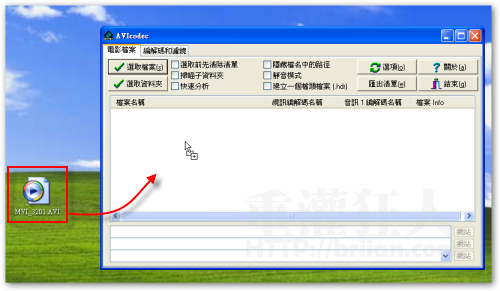
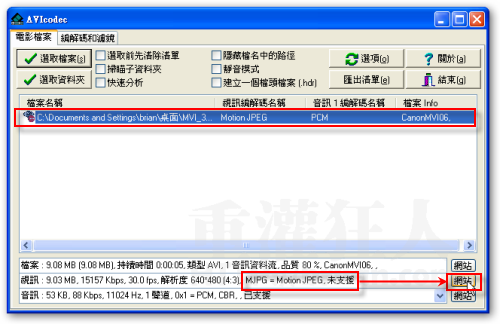
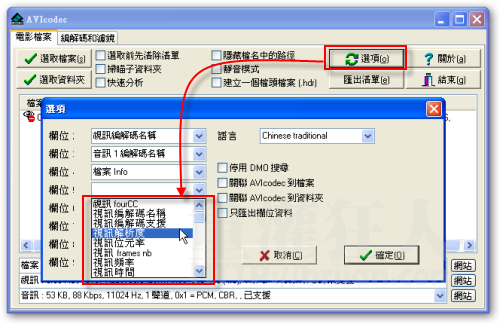
謝謝大大
聽你的解說,真的幫助很大
我有一個影片
它本身片長1小時多
但卻只能播放幾分鐘而已
安裝這個之後
也分析不到少了什麼
視訊跟音訊欄位都標示已支援
請問是還有什麼問題呢?
我想說趕緊來看看
把檔案放進去後~
就出現LPCM未處理…
然後音訊那邊是空的….
MediaInfo 也是類似的東西呢
http://mediainfo.sourceforge.net/zh-TW
重點是最近才更新過…
AVIcodec已經好久沒更新了 Orz
給大家參考看看嘍
很方便的工具,轉檔也可以拿來看
感謝分享